
Instalare Web Server IIS + PHP
Web serverul IIS este un instrument pe care il putem utiliza pentru rularea aplicațiilor web și mobile Nexus direct de pe serverul nostru. Aplicaţiile Nexus cum ar fi Pontaje, HR Self Service, SFA, Livrări etc., le putem rula local, de pe propriul server, obţinând următoarele avantaje:
- securitatea datelor va fi controlată prin propria infrastructură IT;
- viteza de lucru va fi îmbunătăţită prin eliminarea traficului suplimentar.
Instalare serviciu IIS
Pentru instalarea serverului deschidem Control Panel si selectam Program and Features

Din Program and Features selectam Turn Windows features on or off

Din fereastra Turn Windows features on or off bifam optiunea Internet Information Servers

Verificam sa fie bifata optiunea CGI (in aceeasi fereastra, pe calea Internet Information Services - World Wide Web Services - Application Development Features). Prin aceasta optiune se poate instala FastCGI, care este recomandat pentru aplicatiile PHP.

Dupa ce am selectat aceste optiuni apasam OK.
Dupa instalarea serviciului IIS, pe discul C:\ se va crea directorul INETPUB
Testare serviciu IIS
Pentru a testa ca serverul web functioneaza, deschidem browserul si tastam localhost sau ip-ul local al calculatorului, unde ar trebui sa se incarce pagina IIS Welcome page.

Instalare PHP
Descarcare si instalare PHP si WinCache
- Deschidem browserul, navigam la adresa: PHP pentru Windows si descarcam arhiva PHP non-thread-safe zip.
- Descarcam extensia WinCache din lista: Extensii Windows pentru PHP
Instalare PHP și WinCache
- Extragem din arhiva PHP .zip in directorul C:\PHP\. ( putem crea acest director si in alta locatie)
- Extragem din arhiva WinCache .zip fisierele in directorul \ext ( daca in exemplu de mai sus PHP a fost instalat in C:\PHP, atunci copiem in directorul C:\PHP\ext). Arhiva WinCache .zip contine un singur fisier: Php_wincache.dll.
Adaugare director PHP la variabila de mediu Path.
- Deschidem Control Panel, click System and Security, click System, si click Advanced system settings.

- In fereastra System Properties, selectam tabul Advanced, si click Environment Variables.

- in sectiunea System variables, selectam Path, si click Edit.
- Adaugam calea catre directorul unde este instalat PHP, la sfarsitul variabilei adaugam de exemplu ;C:\PHP. Click OK.

Mapare handler pentru PHP
- Deschidem IIS Manager, in pagina de Connections selectam Hostname-ul calculatorului , si dubluc click pe Handler Mappings.

- In pagina Actions, selectam Add Module Mapping.

- completam in cadrul ferestrei informatiile:
- In campul Request path, introducem *.php
- din lista de Module, selectam FastCgiModule
- In campul Executable, selectam calea catre fisierul Php-cgi.exe. (de exemplu: C:\PHP\Php-cgi.exe)
- In campul Name introducem numele pentru modulul mapat, de exemplu FastCgi
- Apasam Ok

Valori implicite pentru fisiere de tip index
- Adaugam fisiere de tip index, pentru a se incarca default in browser in cazul in care nu se specifica (de exemplu index.php)
- In cadrul IIS Manager, in pagina de Connections selectam Hostname-ul calculatorului , si dubluc click pe Default Document.

- In pagina Actions, click Add, intoducem index.php in campul Name si apasam OK

Testare rulare PHP
- Creeam un fisier cu extensia PHP (se poate crea cu orice editor: Notepad, Notepad++, etc..) test.php.
- deschidem fisierul si editam urmatorul cod:
- copiem fisierul in directorul C:\InetPub\wwwroot\test.php
- testam fisierul in browser: http://localhost/test.php
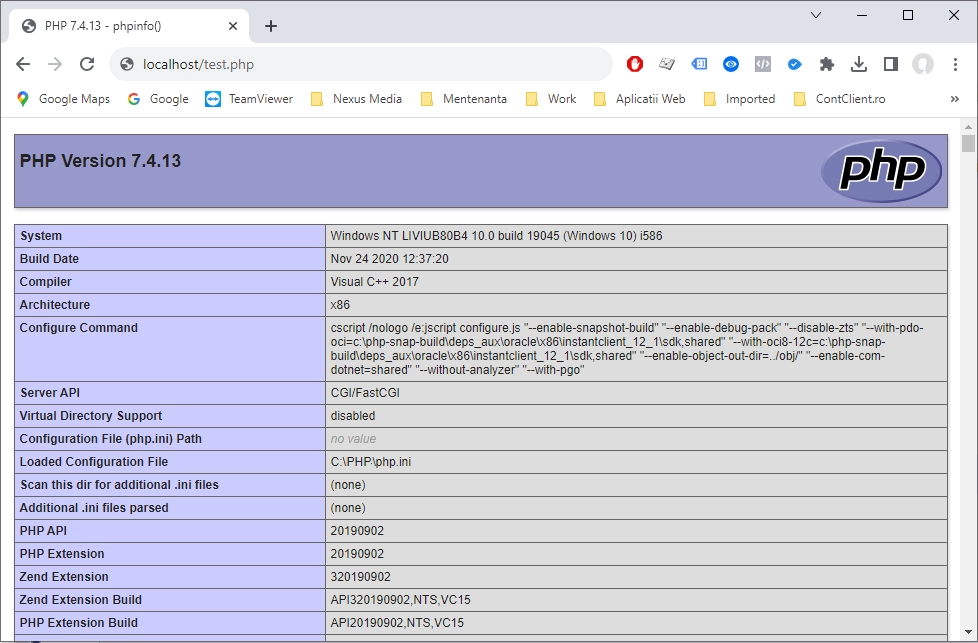
Instalare Aplicatie Online Nexus server client
Pentru instalarea aplicatiilor local pe server client, trebuie descarcat arhiva cu site-ul aplicatiei respective (Phone, Tablet, Hr SelfService, Pontaje, WorkTracking, etc..) de pe site-ul download.nexuserp.ro, si copiat continutul arhivei in directorul inetpub/wwwroot/NUME-APLICATIE.

Pentru dispozitivile mobile care se conecteaza la serverul local trebuie schimbat in cadrul setarilor adresa URL Server:

